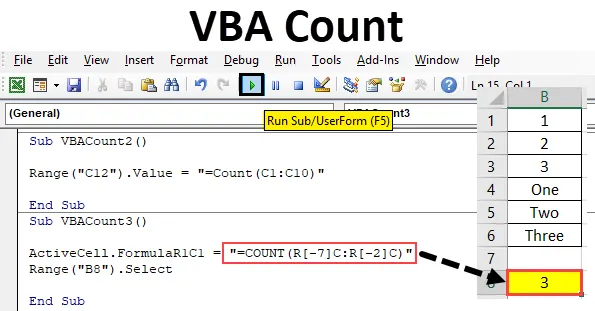
Função de contagem VBA
No Excel, usamos a função de contagem para contar o número de células que contém números. O mesmo pode ser feito no VBA também. No VBA, podemos usar a mesma função Count para obter quantos números de células contêm números. Só conta a célula com números. Valores diferentes de números não podem ser contados.
Sintaxe de contagem no Excel VBA
A sintaxe para a função VBA Count no Excel é a seguinte:
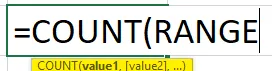
Como usar a contagem de VBA no Excel?
Vamos aprender como usar uma função de contagem do VBA com alguns exemplos no Excel.
Você pode fazer o download deste modelo do VBA Count Excel aqui - Modelo do VBA Count ExcelExemplo # 1 - Contagem VBA
Para implementar isso, temos uma lista de alguns dados na coluna A. Essa lista contém números e textos, como mostrado abaixo. Agora, com a ajuda da função Count no VBA, veremos quantas células estão tendo números. Para isso, identificamos uma célula na posição A8, onde veremos a saída da função Count através do VBA.
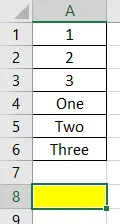
Etapa 1: para isso, precisamos de um módulo. Vá para a guia do menu Inserir e clique na opção Módulo, como mostrado abaixo na lista.
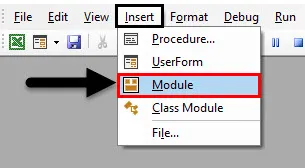
Etapa 2: Depois disso, obteremos a janela em branco do Módulo. Agora, escreva a subcategoria do VBA Count. Ou escolha qualquer outro nome conforme sua escolha.
Código:
Sub VBACount () End Sub
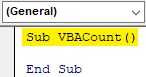
Etapa 3: selecione o intervalo da célula em que queremos aplicar a função Count. Aqui, nossa célula de saída é A8, conforme definido acima. Então, nós o selecionamos como nosso Gama .
Código:
SubVBACount () Intervalo ("A8"). End Sub
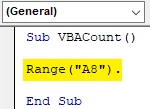
Etapa 4: Agora obtenha o comando Valor, e ele nos permite adicionar o valor.
Código:
Sub VBACount () Intervalo ("A8"). Valor = Fim Sub
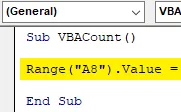
Etapa 5: Agora, com a ajuda da função de contagem, selecione o intervalo de células a partir do qual queremos obter a contagem de um número de células que contém apenas números. Aqui, selecionamos o intervalo de células de A1 a A6.
Código:
Sub VBACount () Intervalo ("A8"). Valor = "= Contagem (A1: A6)" End Sub
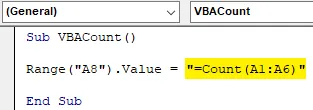
Ste 6: Depois de concluído, compile o código e execute clicando no botão play. Como podemos ver abaixo, a contagem de células contendo números está chegando como 3. O que significa que a função Count no VBA forneceu a contagem de células com números que são da célula A1 a A3.
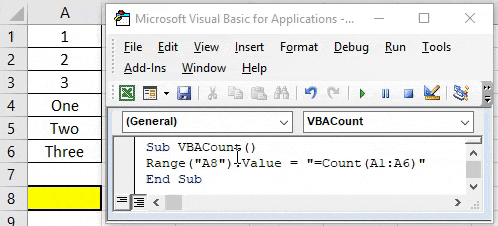
Exemplo # 2 - Contagem VBA
De maneira semelhante, temos outro conjunto de dados. Mas esses dados têm algumas datas, número com texto junto com números e texto, como mostrado abaixo. Corrigimos uma célula C12 onde veremos a saída da função Count através do VBA.
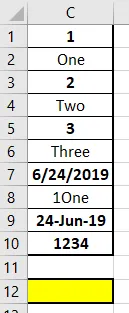
Agora vamos aplicar a função Count e ver se isso pode contar Data e número de células de texto ou não. Podemos optar por escrever o novo código novamente ou podemos referir o mesmo código que vimos no exemplo-1 e apenas alterar as células de referência.
Etapa 1: Vá para a guia Inserir menu e clique na opção Módulo, como mostrado abaixo na lista.
Código:
Sub VBACount2 () End Sub
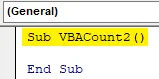
Etapa 2: selecione o intervalo de células em que queremos ver a saída. Aqui essa célula é C12.
Código:
Sub VBACount2 () Intervalo ("C12"). Valor = Fim Sub
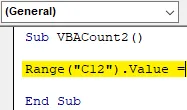
Etapa 3: Agora use a função de contagem em vírgulas invertidas para selecionar o intervalo dessas células que precisamos contar. Aqui esse intervalo é da célula C1 a C10.
Código:
Sub VBACount2 () Intervalo ("C12"). Valor = "= Contagem (C1: C10)" End Sub
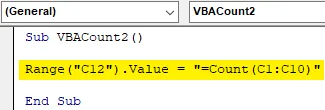
Etapa 4: Agora execute o código acima.
Veremos que a função Count retornou a contagem de células como 6, como mostrado abaixo. O que significa que a função de contagem também pode contar células com Data. Aqui, os valores destacados em negrito são aqueles que foram contados através da função Count no VBA.
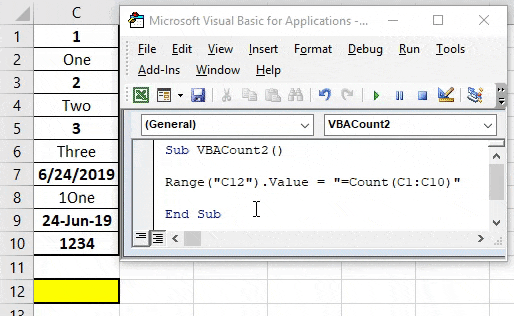
Exemplo # 3 - Contagem VBA
Há outra maneira de usar a função Count no VBA. Este método envolve o uso de células ativas da planilha. Aqui vamos usar os mesmos dados que vimos no exemplo-1.
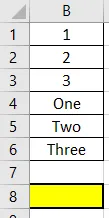
Etapa 1: Abra um novo módulo e crie a subcategoria no nome do VBA Count, como mostrado abaixo.
Código:
Sub VBACount3 () End Sub
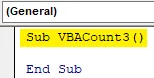
Etapa 2: primeiro, insira a função ActiveCell no VBA. Isso ajudará na seleção do intervalo de células.
Código:
Sub VBACount3 () ActiveCell. End Sub
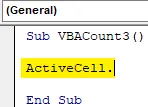
Etapa 3: Agora, com a função Fórmula, selecione o número da linha e o número da coluna que queremos inserir na função Contagem. Aqui, nossa linha de referência começa em 1 e a coluna também é 1.
Código:
Sub VBACount3 () ActiveCell.FormulaR1C1 = Finalizar sub
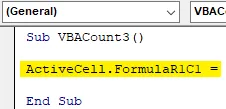
Etapa 4: Agora insira a função Count em vírgulas invertidas, como mostrado abaixo.
Código:
Sub VBACount3 () ActiveCell.FormulaR1C1 = "= COUNT ()" End Sub
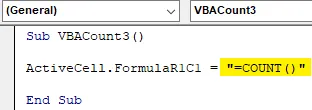
Etapa 5: selecione o intervalo das células no ponto em que estamos aplicando a função Count. Conforme subimos de A8 para A1, a contagem de linhas será " -7 " e a coluna é o primeiro a nada é mencionada na contagem de linhas "-2" a partir do ponto de partida, que é a célula A8 .
Código:
Sub VBACount3 () ActiveCell.FormulaR1C1 = "= COUNT (R (-7) C: R (-2) C)" End Sub
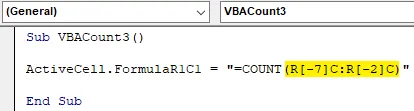
Etapa 6: Agora selecione o intervalo de células em que queremos ver a saída. Aqui nesta célula de intervalo A8, veremos o cursor também.
Código:
Sub VBACount3 () ActiveCell.FormulaR1C1 = "= COUNT (R (-7) C: R (-2) C)" Intervalo ("B8"). Selecione End Sub
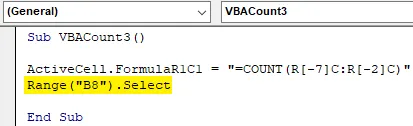
Etapa 7: agora execute o código. Veremos que a função count retornou a mesma contagem de número que 3 que obtivemos no exemplo-1.
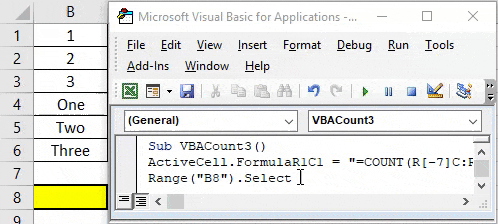
Prós da contagem VBA
- É tão fácil quanto aplicar a função Count no Excel.
- Essa é uma das funções mais fáceis que podem ser automatizadas através do VBA.
- Se o processo Count estiver repetindo várias vezes, automatizar o mesmo com a ajuda da função Count no VBA é uma maneira de economizar tempo e minimizar esforços.
Coisas para lembrar
- Ao aplicar a função de contagem no VBA, sempre cite o nome da função em vírgulas invertidas.
- Como usamos o Count no Excel, da mesma forma também é visto ao aplicar a função Count no VBA.
- O processo de aplicação do VBA Count pode ser feito recodificando uma macro também.
- Sempre salve o código escrito no VBA em Macro para ativar o formato de arquivo do Excel para evitar a perda de código.
Artigos recomendados
Este é um guia para o VBA Count. Aqui discutimos como usar a função de contagem do VBA do Excel, juntamente com exemplos práticos e modelo de excel para download. Você também pode consultar nossos outros artigos sugeridos -
- Copiar Colar Função no VBA
- Função Excel de Substring
- Subscrito VBA fora do intervalo
- Fórmula ISNUMBER do Excel